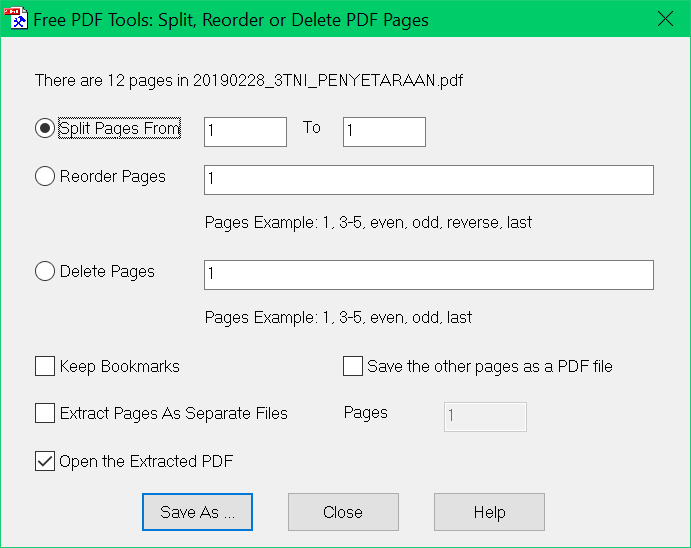Pendahuluan
Portable Data File (PDF) merupakan berkas digital yang dikembangkan Adobe System sekitar tahun 1993 dengan tujuan untuk berbagi file secara cepat dan efisien tanpa merusak formatnya. File PDF secara umum tidak dapat diubah seperti pada file dokumen berekstensi *.doc atau sejenisnya. Apabila ingin melakukan perubahan harus di konversi dengan software tambahan. Pada artikel ini akan saya bagikan bagaimana cara menggabungkan beberapa file PDF menjadi satu file ataupun memisah satu file PDF menjadi beberapa file mengunakan software tambahan.
PDF Tools
Merupakan aplikasi Freeware yang dikembagkan oleh PlotSoft LLC dapat didownload disini. Lakukan proses instalasi sesuai petunjuk.
Ada 15 menu yang disediakan dengan fungsi sebagai berikut:
- Merge PDF File - untuk menggabungkan dua atau lebih file PDF menjadi satu file PDF.
- Split or Reorder Pages - untuk memisahkan atau mengurutkan ulang file PDF menjadi file PDF baru.
- Encrypt and Decrypt Options - memberi perlidungan atau proteksi file PDF dengan sistem enkripsi 40-bit atau 128-bit, tujuannya agar file PDF ketika dibuka ada password ataupun tidak bisa di-coy.
- Rotate or Crop PDF Pages - untuk mengatur ulang/merotasi posisi file PDF mulai 90//180//270 derajat dan juga melalukan pemotongan/Crop tampilan untuk dicetak.
- Reformat Multiple Pages - menambahkan catatan penting untuk kepentingan Handouts.
- Add Header and Footer - memberikan informasi tambahan pada bagian Header atau Footer batas dokumen PDF.
- Add Watermark by Text - menambahkan Stempel berupa text.
- Add Watermark by Image - menambahkan Stempel berupa gambar dengan format yang didukung, yaitu bmp, jpg, gif, png, tiff, dan wmf.
- Convert Images to PDF - mengkonversi file gambar (bmp, jpg, gif, png, tiff, dan wmf) ke PDF.
- Convert PDF to Images - mengkonversi dan menyimpan file PDF ke bentuk Images (format png, jpg, bmp, dan tiff ) dengan pilihan DPI.
- PDF Form Field Operations - Delete, Flatten or List the PDF Form Fields ke dalam file PDF.
- Convert PostScript into PDF - mengkonversi file PostScript ke dalam file PDF.
- Add PDF information - menambahkan informasi file PDF.
- Scan into Image or PDF - memindai file ke dalam bentuk gambar atau PDF.
- Create Transparent Image - membuat gambar dengan latar transparan dalam bentuk format PNG.
Menggabungkan File PDF
Untuk menggabungkan file PDF mengunakan menu "Merge PDF Files".
Klik tombol Add a PDF File untuk memilih file PDF yang akan digabungkan. Disisi sebelah kanan ada tombol untuk mengurutkan, memindahkan file, dan menghapus file PDF. Kemudian apabila sudah tertata sesuai dengan harapan, klik "Save as" untuk menyimpan sebagai file PDF baru.
Memisahkan File PDF
Untuk memisahkan file PDF menggunakan menu "Split or Reorder Pages". Kemudian muncul kotak dialog "Select file...", tentukan dan pilih file PDF.
- Split Pages From - untuk memisahkan halaman dari halaman ke.. sampai ke...
- Reorder Pages - untuk memisahkan halaman yang tidak berurutan.
- Delete Pages - menghapus halaman.
Penutup
Demikian yang dapat saya bagikan, atas kekurangan penyampain artikel ini, saya mohon maaf. Terima kasih telah berkunjung dan semoga bermanfaat.😊
Tags
Tools